Testen des multi-pj-kamerasystems – Casio YC-430 Benutzerhandbuch
Seite 28
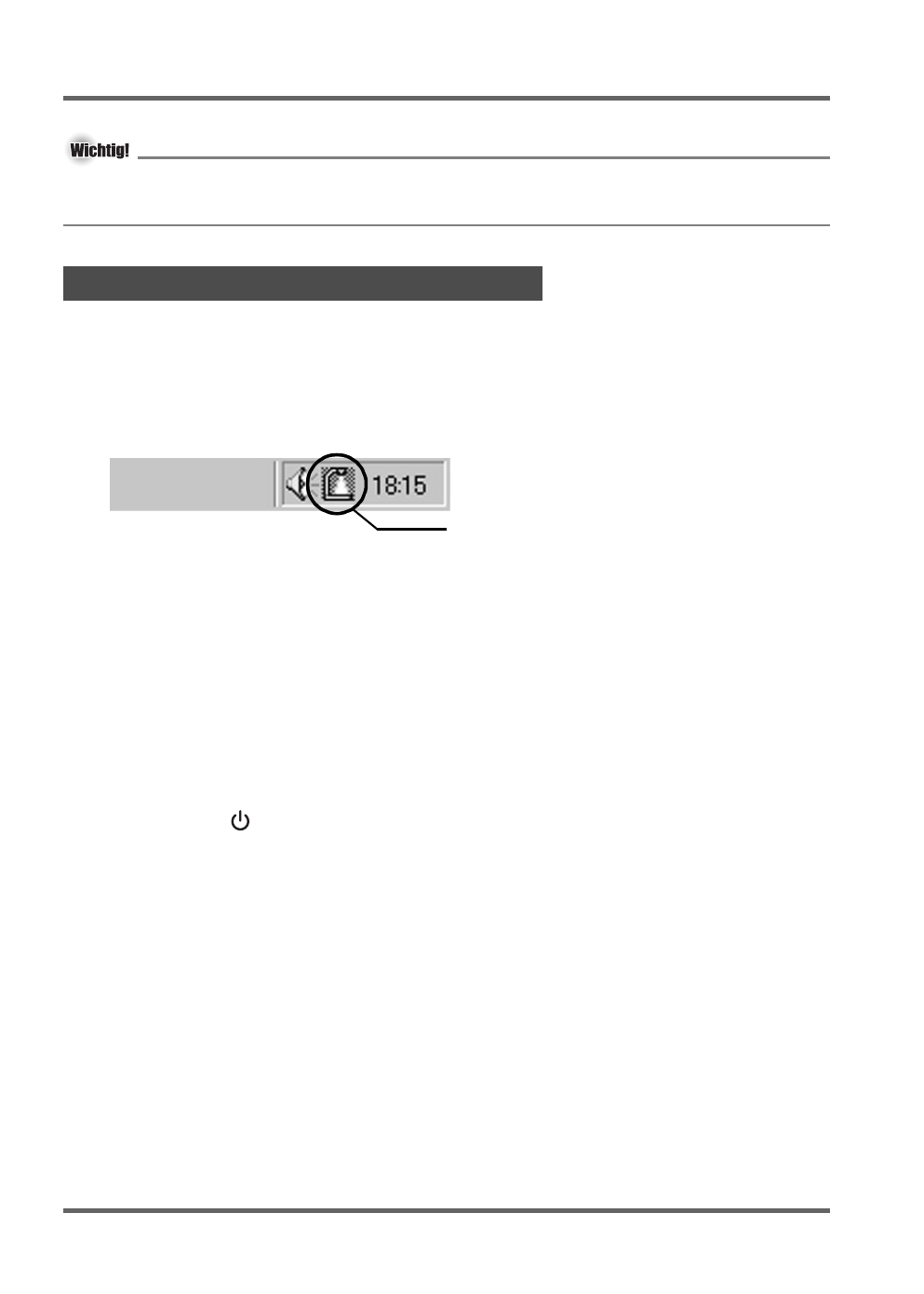
Einrichtung des Multi-PJ-Kamerasystems
G-28
z Bestimmte CASIO Produkte (Datenprojektor XJ-S36/XJ-S46 usw.) können direkt an einen PJ-
Kamerastand mit installierter PJ-Kamera angeschlossen werden. Näheres zum Anschließen
dieser Produkte an das YC-430 finden Sie in deren Benutzerdokumentationen.
Nachdem Sie die PJ Camera Software installiert und alle Komponenten angeschlossen haben,
können Sie mit Hilfe der folgenden Schritte das Multi-PJ-Kamerasystem auf richtigen Betrieb testen.
1.
Starten Sie den Computer.
z Nachdem der Computer hochgefahren ist, überzeugen Sie sich, dass das Symbol der PJ
Camera Software in der Windows Taskleiste angezeigt wird.
z Setzen Sie die Auflösung für Ihren Computer-Monitor auf XGA (1024 × 768) oder SVGA
(800 × 600). Bei Verwendung einer anderen Auflösungseinstellung wird beim Aufrufen der PJ
Camera Software eine Fehlermeldung ausgelöst.
2.
Schalten Sie den Projektor ein.
z Nachdem der Projektor das Warmlaufen beendet hat, sollte er mit dem Projizieren des Inhalts
des Computerbildschirms beginnen.
3.
Sollte sich irgendein Gegenstand auf der Dokumentenbühne des PJ-Kamera-Stativs
befinden, muss dieser entfernt werden.
z Während die Schritte 1 bis 6 dieser Anleitung ausgeführt werden, darf sich nichts auf der
Dokumentenbühne befinden.
4.
Drücken Sie die [
] (Strom)-Taste am PJ-Kamera-Stativ.
z Dadurch wird die PJ-Kamera eingeschaltet, und die [POWER]-Kontrollleuchte des PJ-Kamera-
Stativs leuchtet auf.
z Falls der Computer auf Windows XP läuft, erscheint das Dialogfeld „Assistent für das Suchen
neuer Hardware“. Wählen Sie im Dialogfeld „Nein, dieses Mal nicht“ und klicken Sie auf
[Weiter]. Wählen Sie im nächsten erscheinenden Fenster „Software automatisch installieren
(empfohlen)“ und klicken Sie dann auf [Weiter].
z Falls das Dialogfeld „CASIO MULTI PJ CAMERA hat den Windows-Logo-Test nicht bestanden,
der die Kompatibilität mit Windows XP überprüft“ erscheint, klicken Sie [Installation fortsetzen]
an. Wenn das Dialogfeld „Digitale Signatur nicht gefunden“ angezeigt wird, klicken Sie auf [Ja].
z Nachdem die Installation abgeschlossen ist, besteht eine USB-Verbindung zwischen dem
Computer und der PJ-Kamera; danach wird die PJ Camera Software automatisch am
Computer aktiviert. Danach erscheint das Dialogfeld für den „Anfangsmodus“ (Seite G-32).
Testen des Multi-PJ-Kamerasystems
PJ Camera Software-Symbol